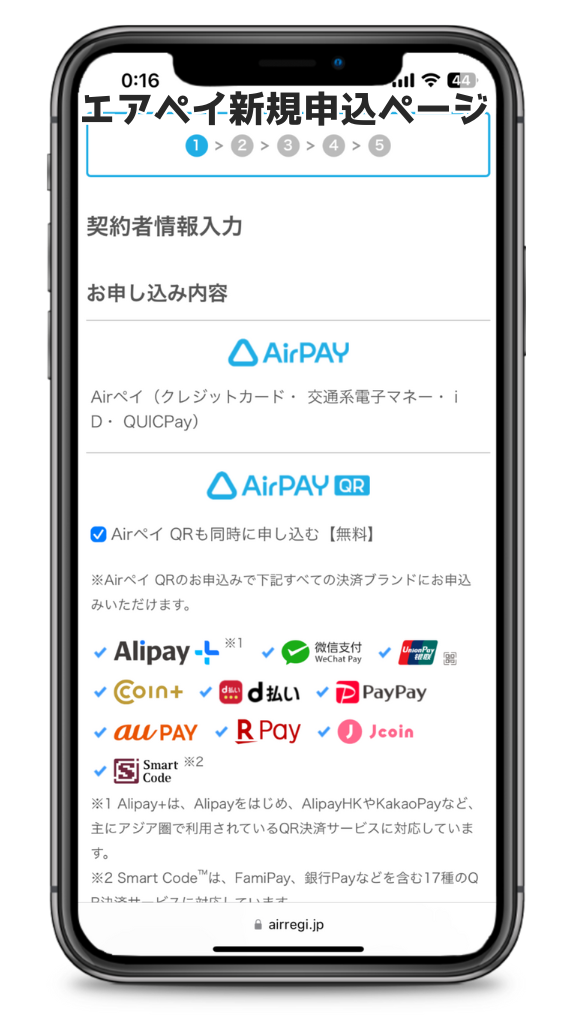Airペイ(エアペイ)導入後カードリーダーを増設したり、系列店への導入も検討されることでしょう。
そこで、カードリーダーは「2台目をどう申請すればいいのか?」、「導入時のように新規申し込みが必要なのか?」気になるところですよね。
- 2台目以降はサポート連絡で導入できる。
- 他店舗への導入だと新規申し込みが必要。
- 法人が同じだと2台目以降は有料になる。
- カードリーダー追加はiPad(iPhone)必須。
 Take
TakeAirペイは、同店舗ならサポートに連絡すればいいですが、他店舗の場合は新規申し込みが必要です。
同店舗であれば、すでに審査通過しているので、カードリーダーの追加を申請するだけで済みます。
ですが、系列店のように他店舗にAirペイを導入したい場合は、新たに新規申し込みが必要です。
Airペイで2台目カードリーダーを導入するケース


Airペイ(エアペイ)で2台目以降カードリーダーを導入するケースについて解説していきましょう。
Airペイ導入済で2台目カードリーダーを導入
ひとつは、すでにAirペイ導入済で、2台目のカードリーダーを導入するケースです。
同じ店舗に2台目を導入する
Airペイを導入している店舗に、追加でカードリーダーを導入することができます。
同じ店舗であれば、ヘルプデスクに問い合わせて、追加のカードリーダーを送ってもらうことができます。



2台目以降は、カードリーダー1台20,167円(税込)です。
最初のカードリーダーは無料レンタルですが、2台目以降は有料で、代引きで送られてきます。
系列店(他店舗)に2台目を導入する
Airペイを導入してる店舗の系列店(チェーン店)に、追加でカードリーダーを導入もできます。
最初に導入した時の申し込みを系列店でも行い、審査通過してからカードリーダーが導入されます。
初めてAirペイ導入で2台のカードリーダーを導入
これからAirペイを導入するのに、最初から2台導入したい場合もあるでしょう。



ですが、最初からカードリーダー2台を申し込むことはできません。
まず、Airペイに申し込んで審査に通過し、最初の1台を導入してから2台目を導入する流れになります。
Airペイで2台目のカードリーダー導入に必要なもの


Airペイ(エアペイ)で2台目以降カードリーダーを導入するのに必要なものを解説していきましょう。
2台目のAirペイ導入に必要な機器
2台目Airペイを導入する際、以下の機器が必要です。
2台目の導入に必要な機器
- カードリーダー
- iPad(iPhone)
カードリーダーは、Airペイから送られてくるので、追加申請すれば特に問題ありません。



ただ、iPad(iPhone)はお店側で準備しなければいけません。
導入済みiPad(iPhone)は、すでにカードリーダーと接続しているので、2台目の接続はできません。
2台目以降キャンペーンは適用されないので、iPad(iPhone)は店舗で準備が必要です。
また、2台目以降のカードリーダーも、有料での提供となります。
2台目カードリーダー導入に必要な書類
Airペイで2台目カードリーダーを導入するのに、必要な書類について解説していきます。
同じ店舗なら書類は必要ない
2台目カードリーダーを同じ店舗に導入するなら、書類を提出する必要はありません。
ヘルプデスクに問い合わせて、Airペイ加盟店だと確認してもらえれば、代引きでカードリーダーを送ってくれます。
他店舗だと新規申込と同じ書類が必要
2台目カードリーダーを系列店に導入する場合、最初に導入した店舗ではないので、新規申し込みが必要です。
Airペイの新規申し込みには、以下の書類を提出する必要があります。
2台目の導入に必要な書類
- 個人は本人確認書類、店舗確認書類
- 法人は登記簿謄本、店舗確認書類
- 一部の業種は、営業許可証(免許証)



新規申し込みはすでに経験されているので、特に問題はないでしょう。
必要書類に関しては、下記記事で記載しているので、見ながら申し込みするとスムーズにできます。


Airペイの2台目カードリーダー導入までの簡単な流れ


Airペイ(エアペイ)で2台目カードリーダーを導入するまでの流れを解説していきましょう。
同店舗に2台目を導入する流れ
同店舗に2台目を導入する流れは、以下の通りです。
同店舗に2台目を導入する流れ
- ヘルプデスクに2台目を申請する。
- iPad(iPhone)を準備しておく。
- カードリーダーが代引きで届く。
- 初期設定後2台目の利用を開始する。



同じ店舗に導入するので、新規申し込みや審査はないので、2台目を申請するだけで大丈夫です。
なので、2台目カードリーダーの申請ができたら、iPad(iPhone)の準備をしておきましょう。
系列店(他店舗)に2台目を導入する流れ
2台目を系列店(他店舗)に導入するには、以下の流れで手続きします。
系列店舗に2台目を導入する流れ
- Airペイ公式の申込ページを開く。
- 必要事項入力や審査書類アップロード。
- Airペイによる審査。
- Airペイカードリーダーの発送・到着。
- 初期設定後2台目の利用を開始する。



系列店やチェーン店だとしても、違う店舗に導入する場合は、再度新規申し込みが必要です。
なので、カードリーダーは別途20,167円(税込)で、iPad(iPhone)も店舗で準備しないといけません。
系列店に2台目を導入する場合、審査が行われるので、iPad(iPhone)は審査通過後に準備しましょう。
Airペイで2台目カードリーダーを導入する方法


Airペイ(エアペイ)で2台目のカードリーダーを導入する方法について解説していきましょう。
同じ店舗に2台目を導入する方法
Airペイ導入済の店舗に2台目を導入する方法について解説していきます。
電話で申請する方法
電話での問い合わせは、ヘルプデスクに電話をかけます。
- 電話番号:0120-39-4861
- 年中無休:9:30~23:00
リクルート決済ヘルプデスクに電話すると音声ガイダンスが流れます。



加盟店向けのヘルプデスクは、自動音声に言葉で問い合わせ内容を伝えると、オペレーターにつながる仕組みです。
問い合わせフォームから申請する方法
こちらからAirペイヘルプデスクのページを開きます。
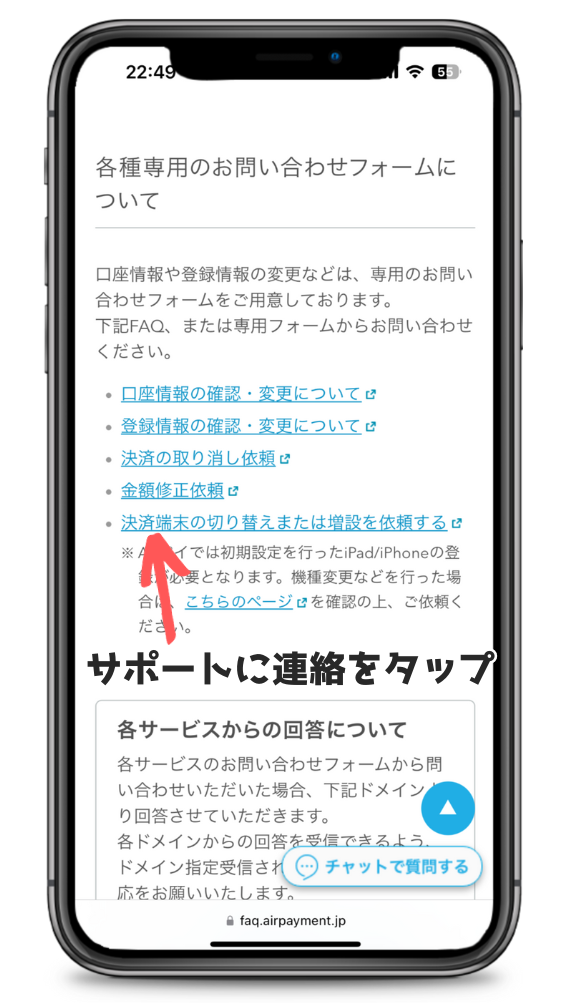
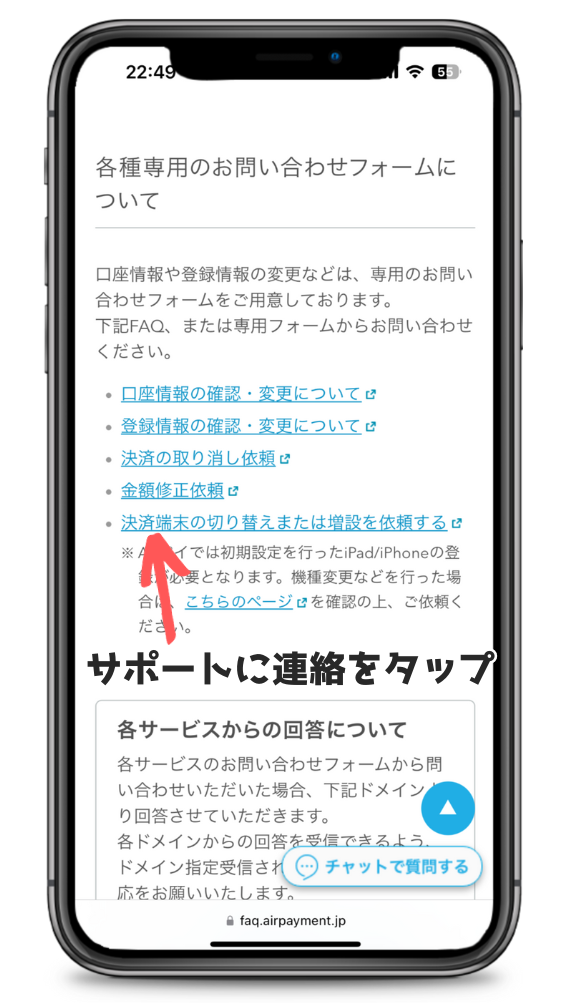
「決済端末の切り替えまたは増設を依頼する」をタップします。
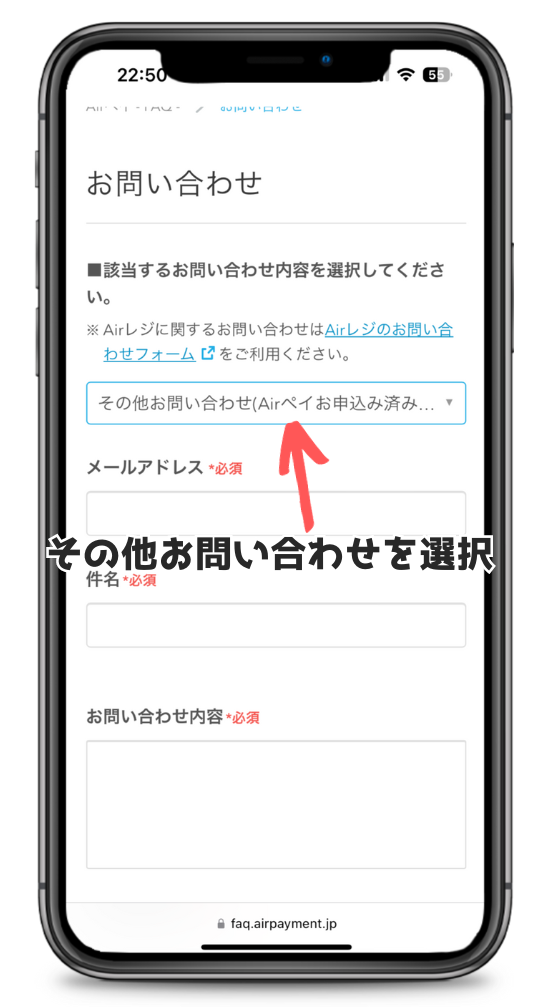
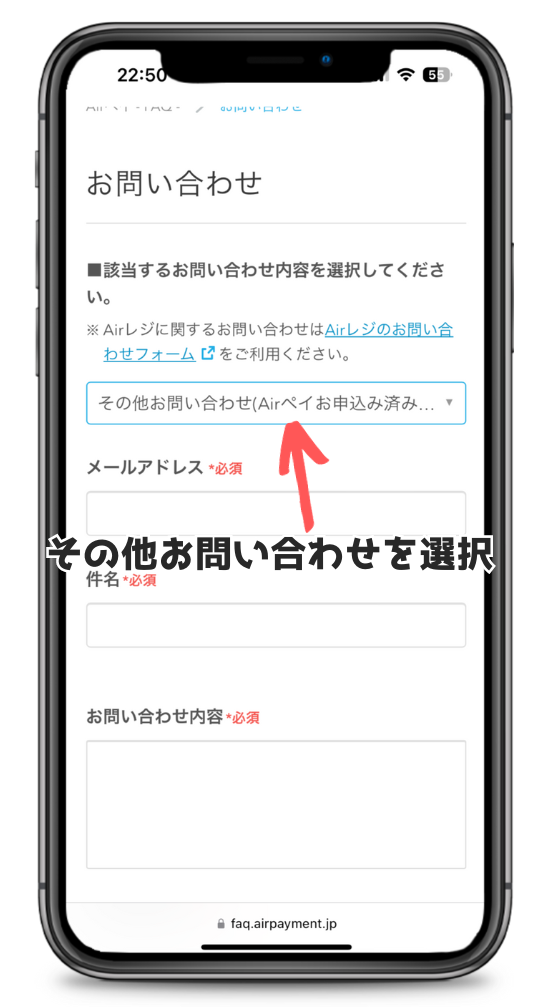
最初に問い合わせ内容を一覧から選択します。



カードリーダー増設に関する項目がないので、そのお他問い合わせを選択しましょう。
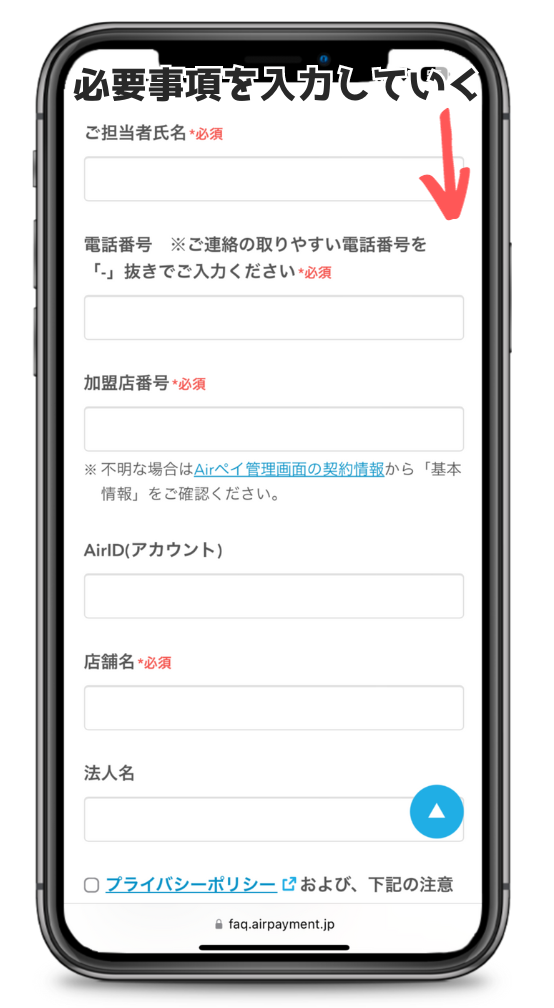
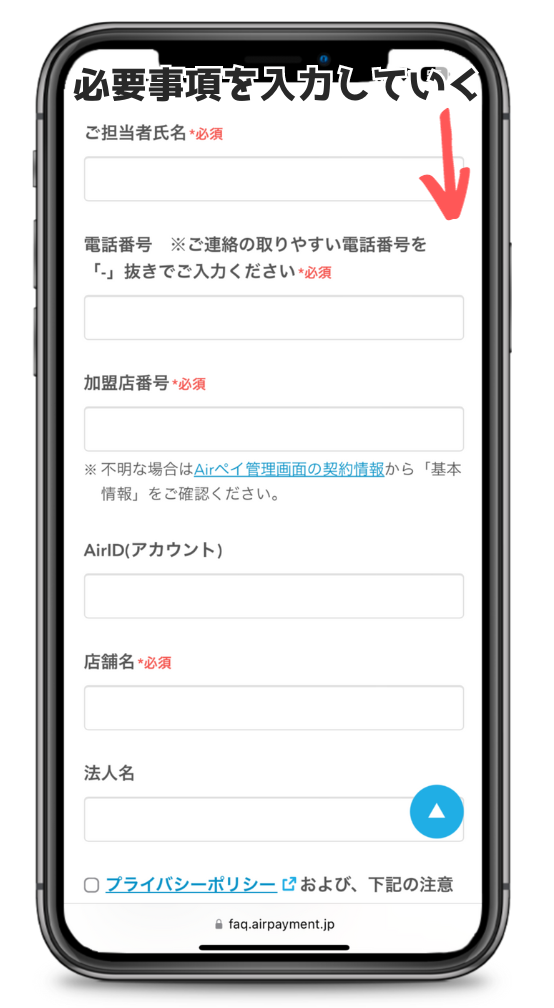
Airペイ導入済の店舗情報など、必要事項を入力して問い合わせましょう。
電話での問い合わせと違って、多少時間がかかる可能性があります。
カードリーダー追加申請が終わったら、iPad(iPhone)の準備が必要です。
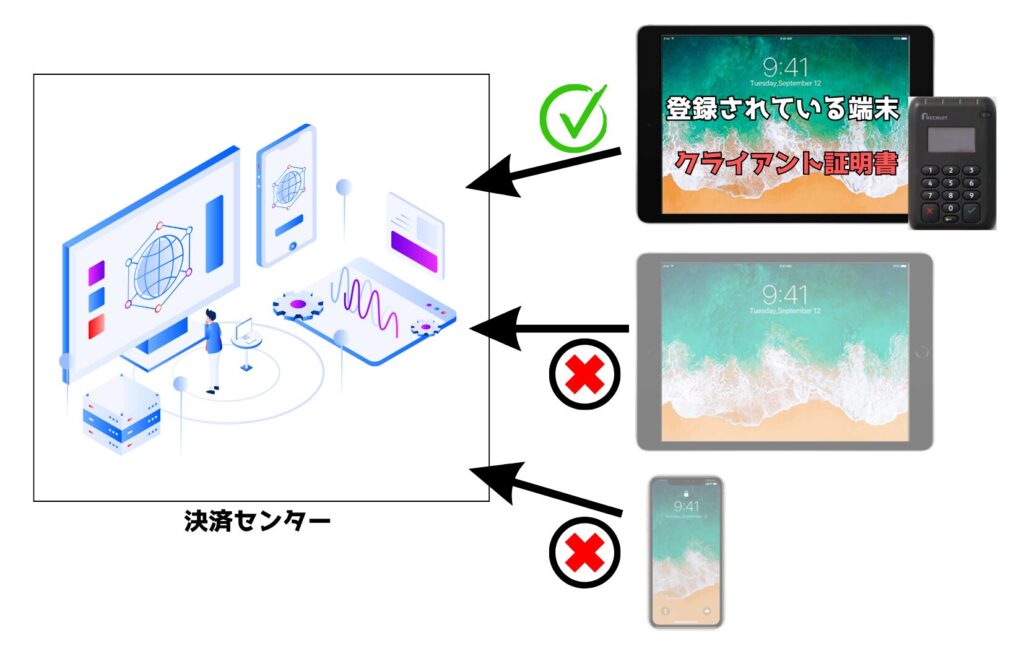
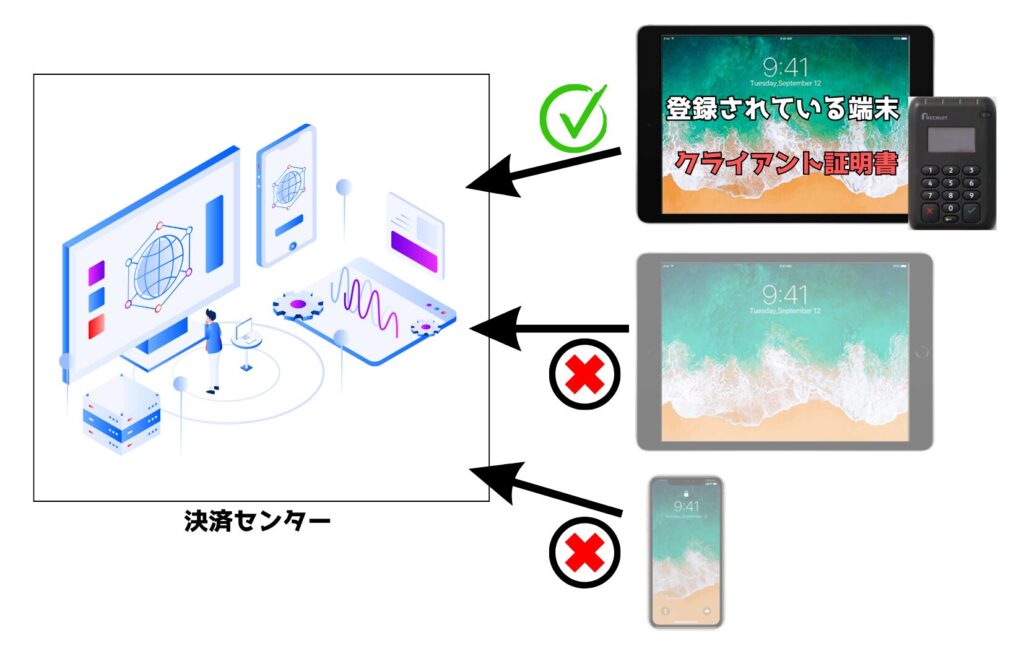
Airペイカードリーダーは、iPad(iPhone)と1対1の関係なので、今お使いのiPad(iPhone)と接続して使うことができません。
なので、2台目カードリーダー用のiPadもしくはiPhoneを準備しておきましょう。
Airペイヘルプデスクで加盟店の確認が取れたら、代引き(20,167円(税込))で2台目カードリーダーを発送してくれます。
届いたカードリーダーと、準備しておいたiPad(iPhone)を接続し、初期設定すれば利用できます。
同じ店舗で2台目を導入する場合は、ヘルプデスクに追加申請して送ってもらうだけなので、簡単にできますね。
他店舗(系列店)に2台目を導入する方法
系列店など他店舗にAirペイを導入する方法について解説していきます。
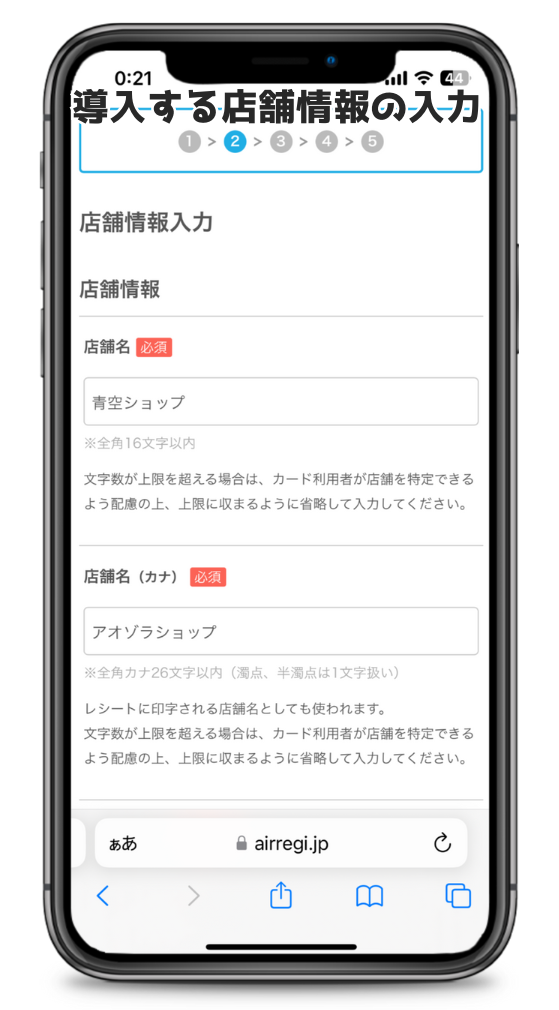
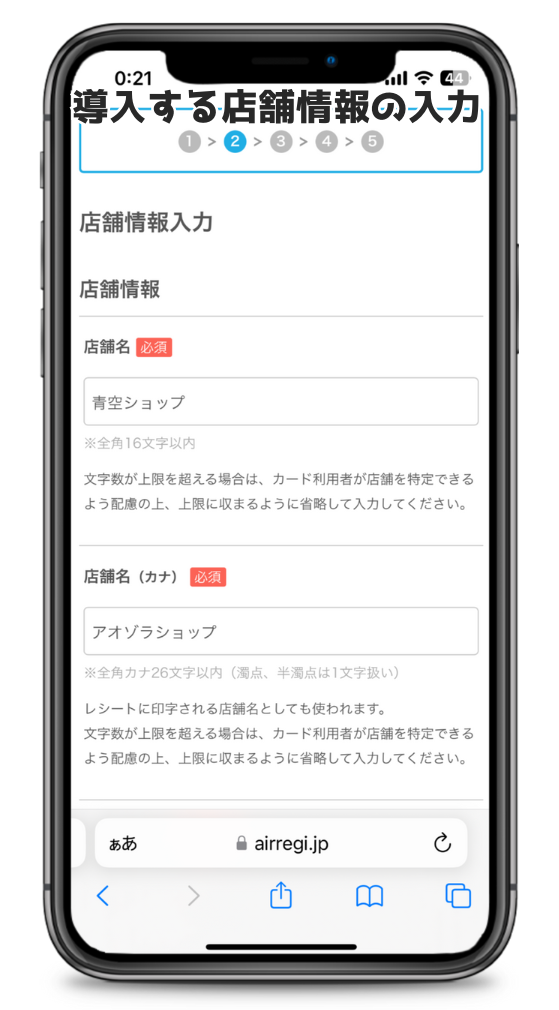
2台目カードリーダーを導入する店舗の必要事項を入力し、書類などをアップロードします。
新規申し込みができたら、Airペイの審査が始まります。
審査が完了するまで、しばらく待ちましょう。
審査に通過したら、導入店舗にカードリーダーが発送されます。



これで、系列店に、2台目となるカードリーダーが届きます。
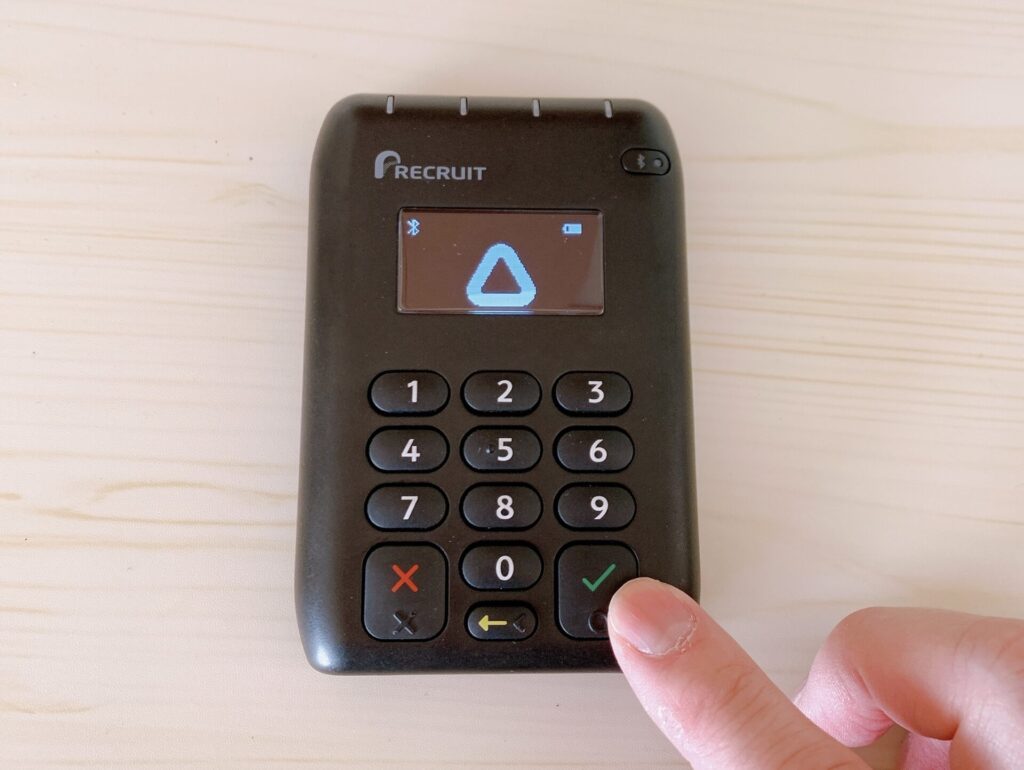
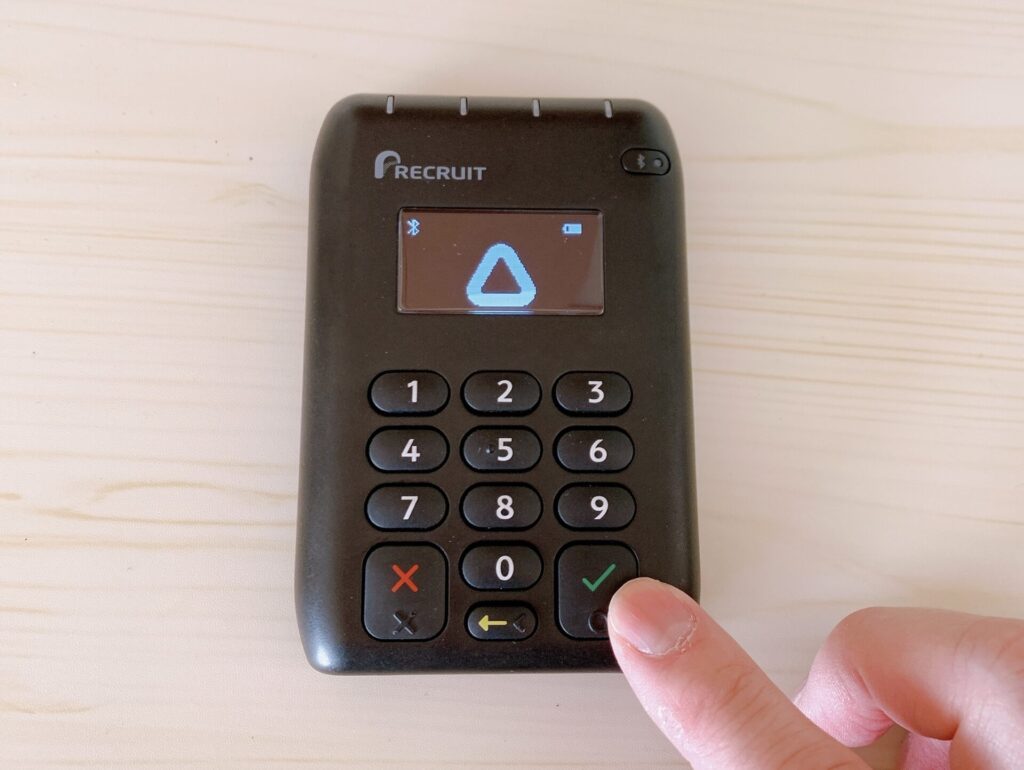
カードリーダーが届いたら、新たなiPad(iPhone)と接続し、初期設定すれば利用開始できます。
すでに最初の店舗でAirペイを導入されているので、申し込みでつまずくことはないでしょう。
Airペイで2台目カードリーダーを導入する際の注意点


Airペイ(エアペイ)で2台目カードリーダーを導入する際の注意点について解説していきましょう。
キャンペーンの適用は1台目のみ
Airペイ導入によるキャンペーンは、基本的に1台目だけが適用されます。



2台目以降カードリーダーを導入する場合は、端末代金として20,167円(税込)が必要です。
ただ、違う法人で2台目を導入するケースだった場合は、キャンペーンが適用されます。
なので、キャンペーンを利用したい場合は、条件を満たしているかどうか確認しておきましょう。
系列店舗でも新規申し込みが必要
2台目のカードリーダーを導入する場合、同じ店舗であれば新規申し込みは必要ありません。



ですが、1店舗目と同じ系列店で、別の店舗に導入する場合は、再度新規申し込みが必要です。
1店舗目と同じように、必要書類の提出や審査が行われるので、導入まで多少時間がかかるということですね。
まとめ(Airペイカードリーダーの2台目を導入する方法)
Airペイ(エアペイ)カードリーダーの2台目を導入する方法について解説してきました。
- 同店舗ならサポート連絡で2台目導入可能。
- 他店舗だと新規での申し込みで導入する。
- 2台目以降はキャンペーン対象外で有料。
- 2台目導入時にもiPad(iPhone)が必要。



Airペイ導入済店舗に2台目を導入する場合、サポートに問合わせれば代引きで送ってもらえます。
ですが、系列店のように違う店舗に2台目を導入する場合は、導入店舗で新規申し込みが必要です。
系列店で2台目を導入する場合、キャンペーン対象外なので、カードリーダーは有料です。
また、iPad(iPhone)の準備も必要なので、2台目以降は導入時に初期費用がかかってしまいます。
ですが、キャッシュレス決済に対応すれば、新しい集客や売上アップも期待できます。
なので、初期費用以上にメリットがあるといってもいいですね!